vm上的centos8虚拟机联不上网
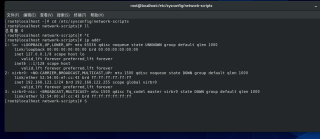
虚拟机启动后右上角没有联网的图标,而且在终端查看网卡信息,总用量为0,不知道哪有问题,但是在安装centos8是对网络配置那一步,我没有什么可选的,我看别人都是有那个以太网选的
虚拟机设置桥接,centos选择有线开始
- 打开虚拟机,进入 CentOS 8 操作系统。 2. 点击右上角的网络图标,选择“有线网络”。 3. 在弹出的“有线”窗口中,点击“设置”。 4. 在“有线”窗口中,点击“IPv4设置”选项卡,选择“手动”方式设置IP地址。 5. 在“IPv4设置”中,输入IP地址、子网掩码、网关和DNS服务器的信息。具体的IP地址、子网掩码、网关和DNS服务器的信息可以根据实际情况进行设置。 6. 在“IPv6设置”选项卡中,选择“忽略”。 7. 点击“保存”,保存设置。 8. 重新启动网络服务,以便使网络设置生效。在终端中执行以下命令:
sudo systemctl restart network - 测试网络是否能够正常连接。在终端中执行以下命令:
ping www.baidu.com
如果能够正常ping通,则说明网络连接成功。 以上就是在 VMware 中配置 CentOS 8 虚拟机连接网络的具体步骤。
或者可以使用dhclient命令自动获取IP地址
检查下网络驱动、ip和网关配置。
该回答引用GPTᴼᴾᴱᴺᴬᴵ
从您提供的信息来看,虚拟机似乎没有正确配置网络连接。以下是一些可能导致这种情况的原因和建议的解决方案:
1.确认虚拟机网络设置正确
请确保您的虚拟机的网络适配器已正确配置。您可以在VMware或VirtualBox中查看和更改这些设置。建议将虚拟机网络适配器设置为“桥接模式”,这样虚拟机将像物理计算机一样连接到本地网络。
2.检查网络服务是否已启动
检查网络服务是否已在虚拟机上启动。您可以使用以下命令检查网络服务的状态:
systemctl status network
如果服务未运行,请尝试使用以下命令启动它:
systemctl start network
3.检查网络配置文件
检查虚拟机的网络配置文件是否正确配置。您可以通过以下命令检查网络配置文件:
cat /etc/sysconfig/network-scripts/ifcfg-eth0
如果文件不存在或包含错误的配置,则可能需要手动创建或编辑该文件。如果您使用的是桥接模式,则应该将该文件配置为以下内容:
DEVICE=eth0
BOOTPROTO=dhcp
ONBOOT=yes
TYPE=Ethernet
USERCTL=no
PEERDNS=yes
IPV6INIT=no
然后,重新启动网络服务:
systemctl restart network
希望这些信息可以帮助您解决问题。如果问题仍然存在,请提供更多详细信息,以便我们更好地帮助您解决问题。
- 关于该问题,我找了一篇非常好的博客,你可以看看是否有帮助,链接:解决vm虚拟机安装centos后网络不可用
我已重装vm和centos了,一切顺利,各位大佬的办法我几乎试过了,还是不行,因为我装系统的时候是安装centos7的方法来,所以出错,还是非常谢谢各位大佬
把你的那个网络那个选项配置贴一下。